Possuir mais fotos e vídeos em um menor espaço e manter o mesmo o nível de qualidade. Esta é a premissa do novo codec HEVC (High Efficiency Video Coding) e HEIF já usados por milhões de usuários, principalmente por causa da sua implantação maciça na atualização iOS 11 e na versão desktop do sistema operacional da Apple, o novo MacOS High Sierra.
Vantagens/benefícios
Este novo codec de compressão é especialmente impressionante pela sua eficiência, reduzindo o peso de um vídeo gravado em 4K em 50%, o que obviamente é muito benéfico para usuários com dispositivos que não possuem armazenamento suficiente.
Ponto fraco
No entanto, no momento, nem todos os dispositivos são compatíveis com tal formato .HEIC, o que pode ser inconveniente para compartilhar.
A opção drástica para se certificar de que suas fotos serão compatíveis com o maior número de dispositivos é, obviamente, não utilizar o HEVC/HEIF. No iPhone, isso pode ser selecionado a partir das Configurações da Câmera. Lá encontraremos uma seção de Formatos e veremos “Alta Eficiência” e “O mais compatível“.
Agora, isso tem implicações. No caso do iPhone, ativando o “modo mais compatível” (e, portanto, menos eficiente), o usuário é impedido de gravar vídeos em 4K resolução a 60 FPS, e a gravação de movimento super lento a 240 fps em 1080p.
Então, se quisermos manter a compressão eficiente, mas, ao mesmo tempo, abrir as fotos no Windows, Android, Mac ou em qualquer outro sistema, teremos que usar um conversor HEIC.
Converta HEIC para JPG com iMazing HEIC Converter
[youtube]LxjbjVLOYyg[/youtube]
Um dos conversores mais simples é o iMazing HEIC Converter, que também é compatível com o Windows (a partir do Windows 7 em diante) e o MacOS (o High Sierra já suporta a HEIC, mas isso seria útil para versões anteriores).
Seu manuseio é simples, basta abrir o aplicativo, arrastar ou selecionar as fotos que temos no formato HEIC e selecionar qual formato de saída, pois permite que as convertamos para JGP ou PNG. Tão fácil e também totalmente gratuito, você pode baixá-lo em seu site oficial.
Transforme a HEIC online em JPG
Se você não tem um computador na mão ou não pode/deseja instalar um aplicativo para converter fotos HEIC para JPG, também há uma solução online com a qual você não terá que baixar ou instalar nada.
O site heictojpg.com, dos criadores do JPEGmini, nos permite exatamente isso. Basta arrastar a web até 30 fotos no formato .heic e as transformaremos automaticamente em .jpg.
E o Android? Como visualizar fotos HEIC e vídeos HEVC?
Muitos de seus contatos e amigos usarão smartphones e tablets Android. O HEIF não é um formato exclusivo da Apple e em breve veremos compatibilidade total com fotos .heic no Android, mas, enquanto isso, temos que usar soluções de terceiros como o Luma: HEIF Viewer and Converter e para vídeos o Reproductor MX e Kodi. No Windows 10 Mobile existem vários com o codec h.265 como é o caso do CnX.
O que você achou desse novo formato?
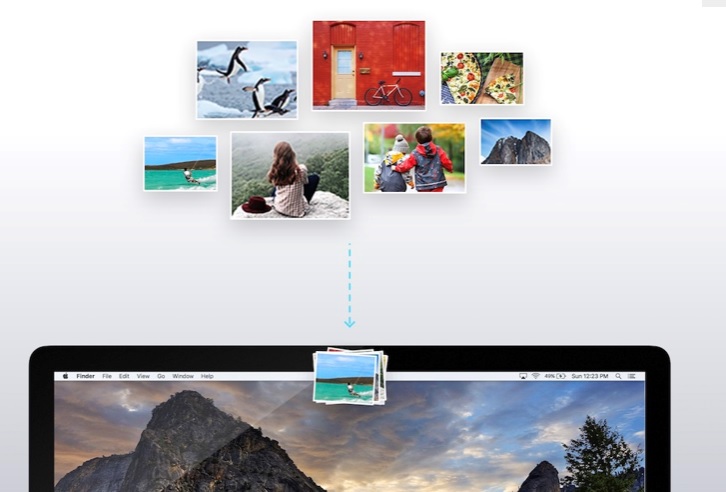
https://i.imgur.com/NCMGE30.png
enquanto isso…
https://i.imgur.com/9WcAVoq.png
Imagine com Windows 10 full.
Não imagino pois o nadella afirmou que o windows 10 é para experiência PC, para experiência como smartphone há o windows 10 mobile
Legal
Ainda nao atualizei meu ipad, mas como nao tiro foto nem faço videos com ele, nao fará diferença.
**as fotos do Lumia 930, alem de serem melhores, ficam mais bonitas na tela do ipad 10,5 (aqele com a mesma camera do iphone 7) do qe as fotos tiradas com o proprio ipad, alem das horriveis do galaxy S8.
Sempre uso o https://www.apowersoft.com.br/heic-to-jpg, recomendo! muito bom!!
Online e grátis, sem limite de uso! de todas as soluções que eu já usei, até agora essa foi a melhor
Basta trocar a extensão heic por jpg.
mas como?
usei a sugestao da pessoa aqui em baixo e achei ótimo!